Lệnh SUM trong Excel là gì? Tác dụng và cách sử dụng chi tiết
Trong quá trình sử dụng Excel, việc muốn tính toán một dữ liệu nào đó sẽ cần tới các hàm có sẵn trong Excel. Hàm SUM hay lệnh SUM trong Excel là một trong số những hàm cơ bản, được sử dụng nhiều nhất. Hôm nay, upanh123.com sẽ gửi tới bạn thông tin lệnh SUM trong Excel là gì, các hàm cơ bản trong Excel, hàm AVERAGE được dùng như thế nào?
Hàm SUM là gì?
Hàm SUM là hàm tính toán giá trị trong Excel được sử dụng phổ biến nhất hiện nay, vậy cụ thể hàm SUM là gì? Hiểu đơn giản, hàm SUM trong Excel là hàm dùng để tính tổng tất cả dữ liệu trong cùng 1 ô tính hoặc cùng một dãy ô. Nói cách khác, lệnh SUM trong Excel đóng vai trò cộng tất cả dữ liệu mà bạn muốn.
Cách thức hiện hàm SUM như sau: Sau khi kích chuột vào ô bạn muốn nhận được kết quả của phép tính. Thực hiện gõ theo cú pháp =SUM(Number1, Number2,…).
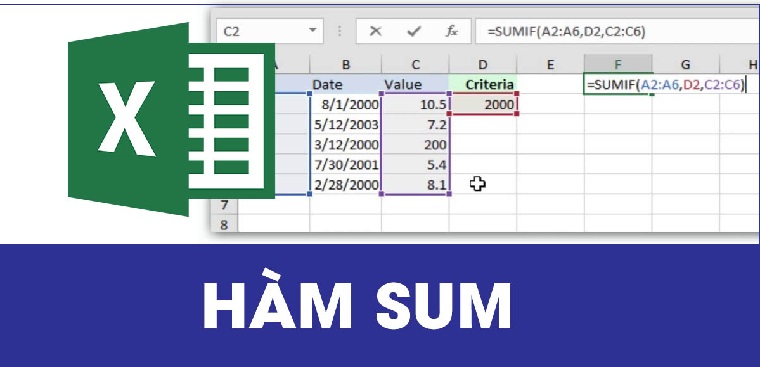
Hàm SUM là gì?
Trong đó: Number1, 2 là hai giá trị của phép cộng, kết quả của hàm SUM sau khi nhận được chính là kết quả của phép cộng Number1 và Number2.
- Ví dụ cụ thể khi thực hiện hàm SUM:
Ví dụ 1: Thực hiện gõ theo cú pháp =SUM(A2:A4) để tính hai tham số A2 + A4, kết quả nhận được sẽ là 120.
- Một số lỗi thường mắc phải khi thao tác tính toán bằng hàm SUM:
– Lỗi #NAME? Lỗi này báo với bạn rằng, chúng ta cần sửa một nội dung gì đó trong cú pháp bạn vừa thực hiện, hầu hết lỗi này đều là do nhập sai công thức.
Cách khắc phục: Kiểm tra lại hàm đã nhập, nếu thấy =sume(A3:A9) cần nhập lại công thức thành =SUM(A1:A10).
– Một hoặc nhiều giá trị không được sử dụng trong hàm SUM. Thông thường, hàm SUM chỉ chấp nhận nhập những giá trị là số hoặc dãy số. Những giá trị nằm ở ô trống hay ô có dữ liệu dạng text thì Excel sẽ báo lỗi có giá trị không được sử dụng trong hàm.
– Hàm SUM không cập nhật. Nguyên nhân của lỗi này chính là do trình tính toán của Excel đã được chuyển thành thủ công thay vì tự động như cài đặt ban đầu.
– Sau khi thực hiện cú pháp của hàm SUM thì ô tính hiển thị #####. Đây chính là lỗi báo độ rộng cột không đủ để hiện kết quả. Chúng ta có thể thay đổi độ rộng cột hoặc thay đổi kiểu định dạng dữ liệu.
Hàm SUM trong Excel dùng để làm gì?
Hàm SUM khá quen thuộc đối với nhiều người sử dụng Excel, tuy nhiên đối với một số người không thường xuyên làm việc trên bảng tính này sẽ thấy thắc mắc hàm SUM trong Excel dùng để làm gì? Thực chất, công dụng chính của hàm SUM chính là tính tổng các đối số trong Excel.
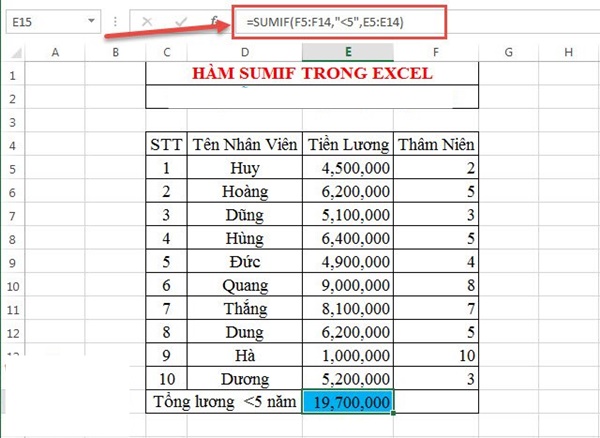
Hàm SUM trong Excel dùng để làm gì?
Ví dụ cụ thể hơn như sau:
=SUM (3, 3, TRUE) có kết quả bằng 9
=SUM (“3”,”3”,1) có kết quả bằng 9
=SUM (1, 3, 3) có kết quả bằng 9
Lưu ý: Một ô có giá trị bằng 0 được Excel hiểu là FALSE, giá trị kết hợp bởi một hàm khác được Excel hiểu là TRUE.
Cách dùng hàm SUMIF trong Excel
Tương tự như lệnh SUM trong Excel, hàm SUMIF trong Excel là một hàm tính tổng có một hoặc nhiều giá trị thỏa mãn điều kiện cho trước. So với hàm SUM, hàm SUMIF có khả năng sử dụng tiện lợi, thuận tiện trong công việc, có thể kết hợp với nhiều hàm trong Excel, nhanh chóng tính kết quả của tổng dãy số theo các điều kiện mà bạn xác định. Thông thường, những người làm việc trên Excel chuyên nghiệp sẽ sử dụng hàm này nhiều hơn hàm SUM.
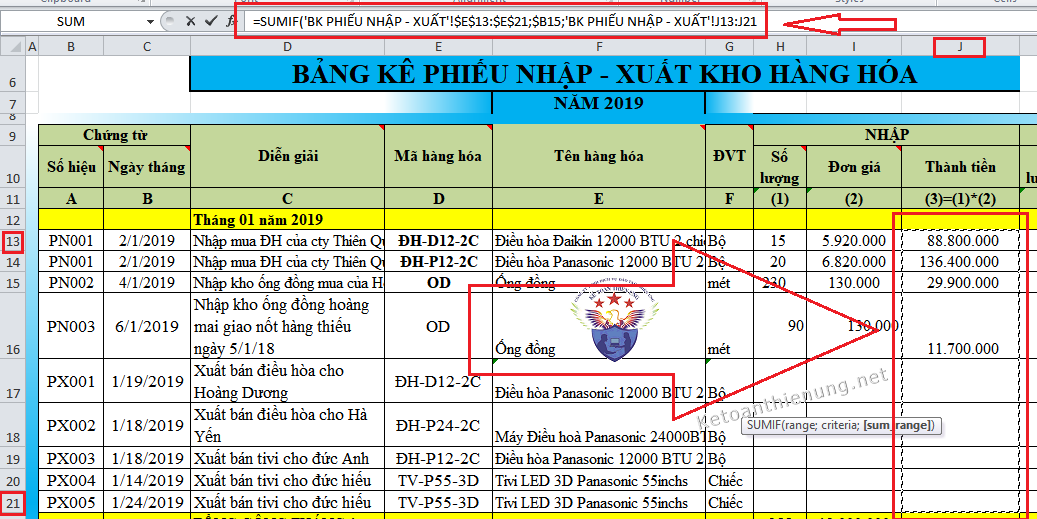
Cách dùng hàm SUMIF trong Excel
Công thức tính hàm SUMIF: =SUMIF(range, criteria, [sum_range])
Trong đó:
– Sum_range – phạm vi nằm ngoài điều kiện tính tổng. Nếu chúng ta bỏ qua biến số này thì Excel sẽ tự động xác định biến số.
– Criteria chính là điều kiện hiển thị biểu thức, hàm xác định, chữ, ô tham chiếu. Biến số này là bắt buộc.
– Range – Là vùng chứa ô điều kiện (Bắt buộc)
– Lưu ý: Hàm SUMIF luôn phải bắt đầu bằng =SUMIF(…)
Cách sử dụng hàm SUMIF như sau:
Bước 1: Trước tiên cần lựa chọn ô nhận kết quả và xác định các biến số cần thiết cho công thức.
Bước 2: Nhập điều kiện vào ô.
Bước 3: Nhấn Enter. Nếu gặp lỗi thì cách khắc phục tương tự như hàm SUM.
Các lỗi cơ bản của hàm SUMIF:
– Kết quả trả về (#NAME? Error) Đây là lỗi chính tả, kiểm tra lỗi chính tả và gõ lại cú pháp.
– Hàm không thực hiện được. Cần kiểm tra xem Calculation đã bật Automatic chưa nếu chưa thì vào mục Formula bật lại Calculation rồi cập nhật lại trang.
– Không hiển thị chữ và hiển thị sai định dạng số. Ở cột Format, chọn Number tiếp đó nhấn F2 và Enter, như vậy lỗi này đã được khắc phục.
– Lỗi (#VALUE!) không đọc được lệnh. Tốt nhất, chúng ta cần khắc phục tình trạng này bằng cách xây dựng công thức mới.
Các hàm trong Excel gồm:
Ngoài hai hàm tính tổng là SUM và SUMIF thì chúng ta còn rất nhiều thao tác cần tới các hàm công thức. Các hàm trong Excel gồm:
HYPERLINK(link_location, [friendly_name]) tạo một siêu liên kết đến một tài liệu được lưu trữ trên mạng nội bộ hoặc Internet.
TRANSPOSE(array) biến đổi một khoảng nằm ngang của các ô thành một dải đứng và ngược lại, tức là chuyển hàng thành các cột và cột thành hàng.
OFFSET(reference, rows, cols, [height], [width]) – trả về một tham chiếu đến một dãy ô được tính từ một ô bắt đầu hoặc một dãy các ô theo số hàng và cột được chỉ định.
INDIRECT(ref_text, [a1]) trả về một tham chiếu ô hoặc dải ô được chỉ định bởi một chuỗi văn bản.MATCH(lookup_value, lookup_array, [match_type]) tìm kiếm lookup_value trong lookup_array, và sau đó trả về vị trí tương đối của mục đó trong dãy.
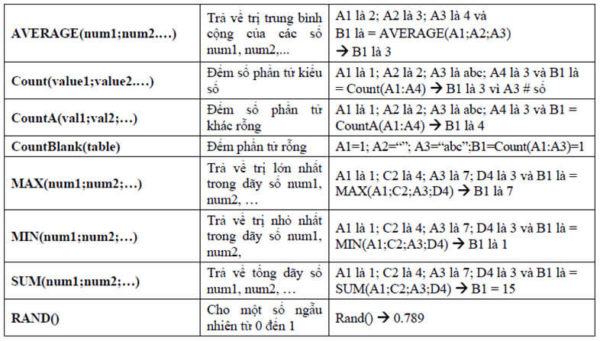
Các hàm trong Excel gồm:
Range_lookup xác định tìm kiếm là hoàn toàn chính xác (FALSE) hay chỉ tương đối chính xác (TRUE hoặc bỏ qua).
VLOOKUP (lookup_value, table_array, col_index_num, [range_lookup]) giá trị cần tìm kiếm.
CONCATENATE(text1, [text2], …) được thiết kế để nối nhiều đoạn văn bản lại với nhau hoặc kết hợp các giá trị từ một vài ô vào một ô duy nhất.
Hàm TEXT dùng để chuyển đổi một ngày sang định dạng văn bản
=TEXT(A1,”€#,##0.00″) – chuyển một số trong A1 thành một chuỗi ký tự tiền tệ như “€3.00”.
=TEXT(A1,”mm/dd/yyyy”) – chuyển ngày tháng trong ô A1 sang một chuỗi văn bản theo định dạng ngày truyền thống của Hoa Kỳ, chẳng hạn như “01/01/2015” (tháng / ngày / năm).
TEXT(value, format_text) được sử dụng để chuyển đổi một số hoặc một ngày thành một chuỗi kiểm tra ở định dạng được chỉ định
SUBSTITUTE(text, old_text, new_text, [instance_num]) sẽ thay thế một bộ ký tự bằng một ký tự khác trong một ô được chỉ định hoặc một chuỗi văn bản.
EXACT(text1, text2) so sánh hai chuỗi văn bản và trả về giá trị TRUE nếu cả hai giá trị đều giống nhau, và trả về FALSE nếu không giống nhau.
AND(logical1, [logical2], …) hàm tính toán đúng sai giữa hai văn bản.
Danh sách các hàm Excel dùng làm việc với thời gian
MINUTE(serial_number) chuyển đổi một số thành phút dưới dạng số sê ri.
HOUR(serial_number) chuyển đổi một số thành một giờ dạng số sê ri.
NOW() – trả về số tương ứng với ngày và thời gian hiện tại dạng số sê ri.
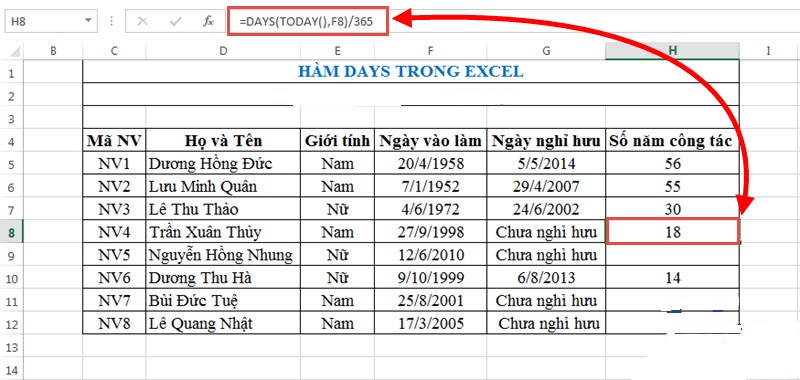
Danh sách các hàm Excel dùng làm việc với thời gian
TIMEVALUE(time_text) chuyển đổi một thời gian nhập dưới dạng một chuỗi văn bản thành một số thể hiện thời gian dưới dạng số sê ri.
SECOND(serial_number) chuyển đổi một số thành giây dưới dạng số sê ri.
TIME(hour, minute, second) –trả về thời gian dưới dạng số sê ri.
Tính chênh lệch ngày
Đối với nhiều người đã sử dụng thành thạo Excel thì các hàm ngày tháng chắc hẳn cũng đã trở nên quen thuộc. Các hàm ngày tháng trong Excel gồm:
NETWORKDAYS.INTL trả về số ngày làm việc giữa hai ngày được chỉ định với ngày cuối tuần tùy chỉnh.
NETWORKDAYS trả về số ngày làm việc giữa hai ngày được chỉ định.
WORKDAY.INTL tính ngày tháng là số ngày trong tuần được chỉ định trước hoặc sau ngày bắt đầu, với thông số cuối tuần tùy chỉnh.
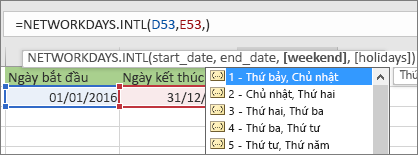
Tính chênh lệch ngày
YEARFRAC trả về tỷ lệ của một khoảng thời gian trong một năm.
Tính các ngày làm việc
EDATE trả về một ngày nằm trong tháng đã định trước, có thể đứng trước hoặc sau ngày bắt đầu.
DATEDIF trả về sự khác biệt giữa hai ngày.
Hàm ngày tháng trong Excel
WEEKNUM trả về số tuần của một ngày.
WEEKDAY trả về ngày trong tuần.
EOMONTH trả về ngày cuối cùng của tháng.
YEAR trả về năm của một ngày nhất định.
MONTH trả về tháng của một ngày được chỉ định.
DAY trả về ngày trong tháng.
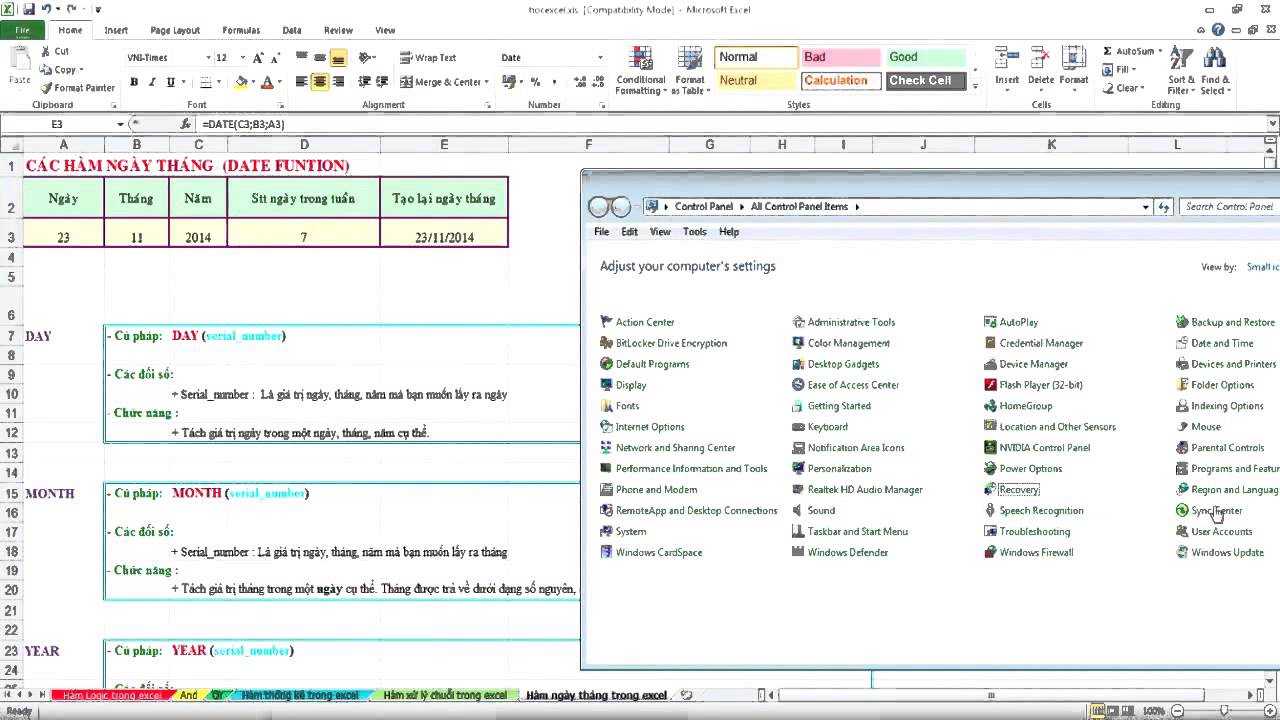
Hàm ngày tháng trong Excel
NOW trả về ngày và thời gian hiện tại.
TODAY trả về ngày hiện tại.
DATEVALUE chuyển đổi một chuỗi văn bản đại diện cho ngày để định dạng ngày.
DATE trả về một ngày được chỉ định dưới dạng số sê ri.
Hàm AVERAGE là hàm dùng để làm gì?
Hàm AVERAGE là hàm dùng để làm gì? Đây chính hàm được dùng để tính trung bình cộng 1 hoặc nhiều giá trị nào đó.
Công thức sử dụng như sau: =AVERAGE(number1;number2;…number)
Trong đó:
- Number 2: Số cuối cùng cần tính trung bình.
- Number 1: Là số thứ 2 cần tính trung bình.
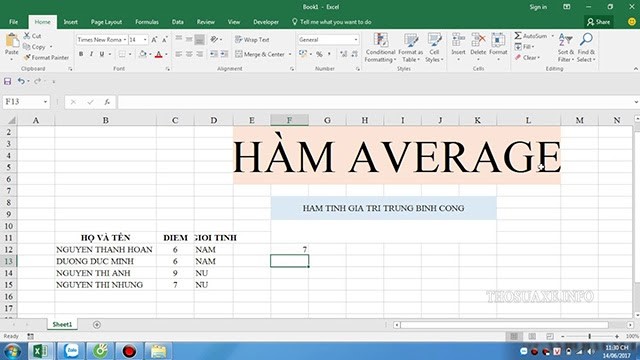
Hàm AVERAGE là hàm dùng để làm gì?
Cách dùng:
Bước 1: Gõ công thức vào ô bạn muốn tính.
Ví dụ: =Average(C3,D3,E3).
Bước 2: Nhấn Enter > Kết quả sẽ hiển thị bằng 8.
Như vậy bài viết trên đây upanh123.com đã cho bạn biết lệnh SUM trong Excel là gì? Tác dụng và cách sử dụng chi tiết. Hy vọng với những thủ thuật trên đây sẽ giúp rút ngắn được thời gian khi sử dụng Excel này. Chúc các bạn thành công!
Xem thêm: Khi không tham chiếu được Excel báo lỗi như thế nào? Khắc phục!
Office -